win11怎么去除桌面图标 Win11如何删除了解此图片图标
Win11是微软最新推出的操作系统,相较于之前的版本,Win11在界面设计上有了很多的更新和改进,其中一个显着的变化就是桌面图标的处理方式。在Win11中,用户可以根据自己的喜好和需求,自定义桌面上显示的图标,也可以删除一些不常用或者不想看到的图标,让桌面更加整洁和简洁。Win11如何删除桌面图标呢?让我们一起来了解一下。
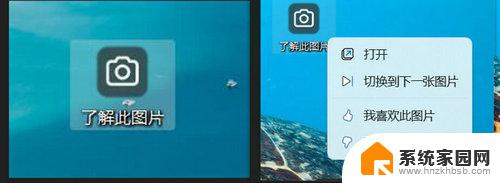
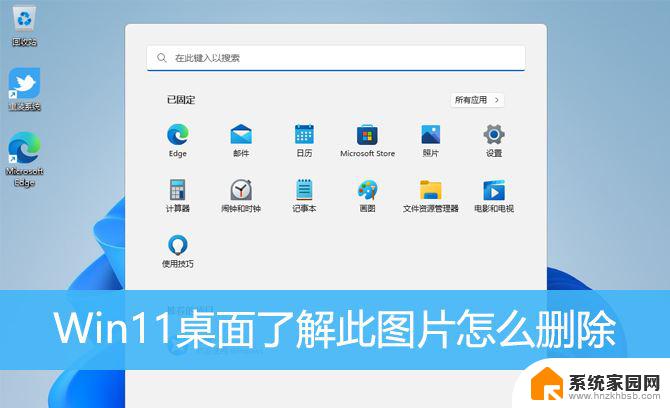
1、按键盘上的【 Win + X 】组合键,或右键点击任务栏上的【Windows开始徽标】,在打开的菜单项中,选择【运行】;
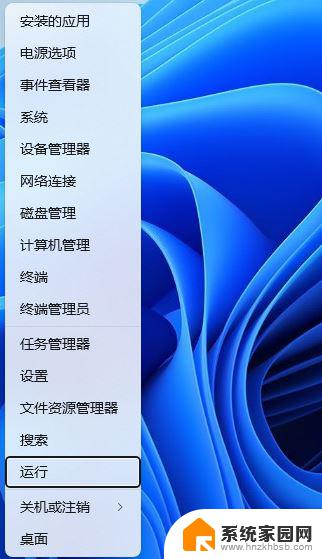
2、运行窗口,输入【regedit】命令,按【确定或回车】可以打开注册表编辑器;
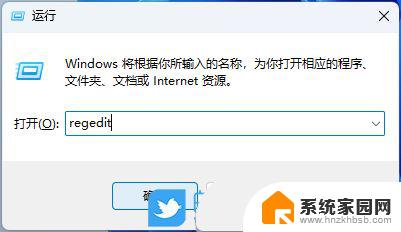
3、用户账户控制窗口,你要允许此应用对你的设备进行更改吗?点击【是】;
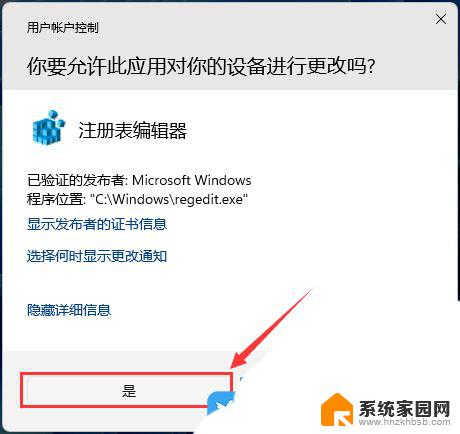
4、注册表编辑器窗口,依次展开到以下路径:HKEY_CURRENT_USER\Software\Microsoft\Windows\CurrentVersion\Explorer\HideDesktopIcons\NewStartPanel
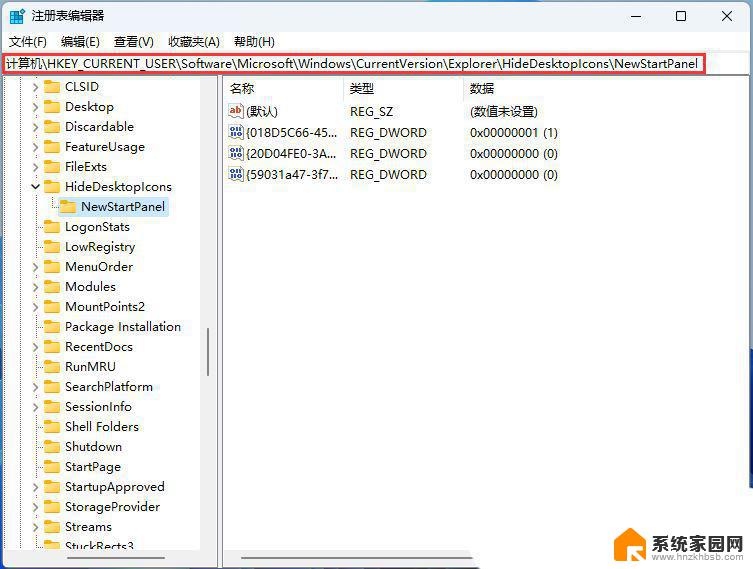
5、接着右键点击【NewStartPanel】,打开的菜单项中,选择【新建 - DWORD (32 位)值(D)】;
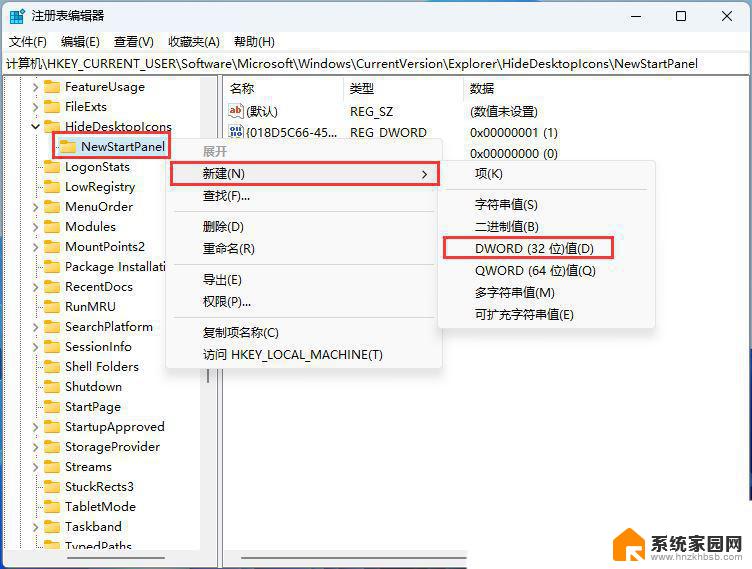
6、将刚才新建的值,命名为【{2cc5ca98-6485-489a-920e-b3e88a6ccce3}】;
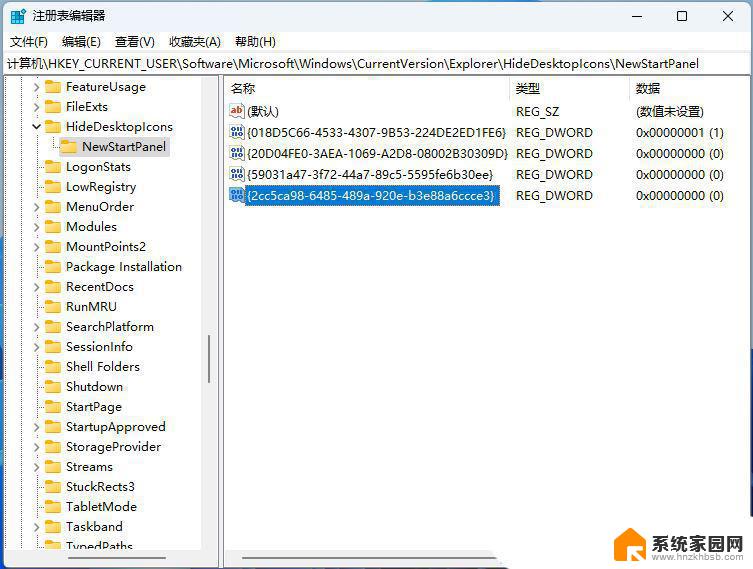
7、双击【{2cc5ca98-6485-489a-920e-b3e88a6ccce3}】,编辑 DWORD (32 位)值窗口,将数值数据修改为【1】;
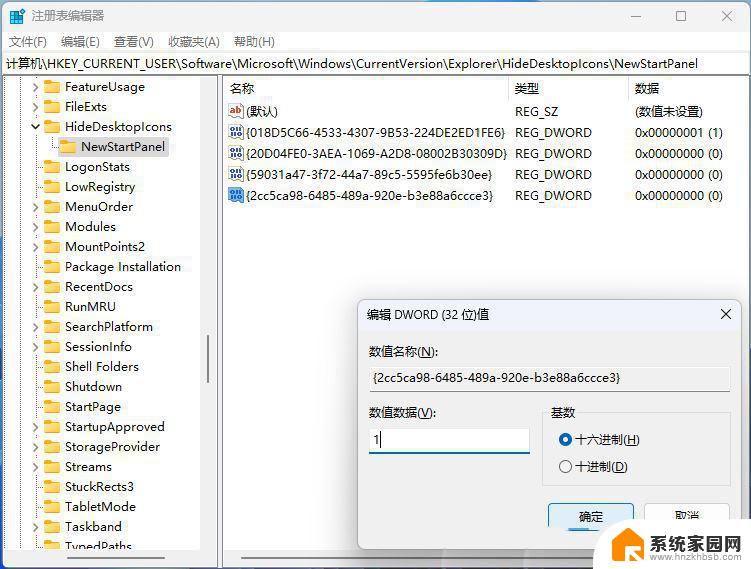
最后,只要刷新桌面,了解此图片图标就会消失,如果要在桌面再次显示该图标,只需删除刚刚创建的DWORD值即可。
方法二:同样在注册表删除win+R
regedit
HKEY_CURRENT_USER\Software\Microsoft\Windows\CurrentVersion\Explorer\Desktop\NameSpace
win+i——>个性化——>背景——>个性化设置背景,从Windows聚焦改为图片
方法三:同样在注册表删除以上是有关如何去除桌面图标的完整内容,希望这些步骤能对需要的用户有所帮助。
win11怎么去除桌面图标 Win11如何删除了解此图片图标相关教程
- win11消除桌面图标小箭头代码 Win11 22H2去除桌面图标小箭头教程
- 显示此电脑图标win11 Windows11如何在桌面上显示此电脑图标
- win11桌面图标消失了怎么办? win11桌面图标丢失了怎么办
- win11软件图标没有了怎么办 Win11桌面图标不见了怎么重新显示
- win10任务栏盾牌图标 win10去除桌面小盾牌图标方法
- 去掉电脑桌面图标箭头 如何去掉电脑桌面图标箭头
- 桌面此电脑如何显示出来win11 Win11我的电脑图标怎么找
- win10删回收站 Win10如何删除桌面回收站图标
- 电脑图标下面蓝色阴影怎么消除 去掉电脑桌面图标下面的蓝色阴影方法
- 如何在windows11桌面上去掉快捷图标的小箭头 win10桌面图标去掉小箭头怎么办
- NVIDIA新驱动修复41个Bug!RTX 50花式黑屏、RTX 40没人管,问题得到解决
- 技嘉RTX 5060显卡采用更短小PCB设计,配备×8 PCIe金手指
- 摩根士丹利略微下调微软的增长预期,市场对微软的未来表现持谨慎态度
- win7文件夹加密软件之易捷文件夹加密软件——您的文件安全保护利器
- 耕升推出GeForce RTX 5060系列显卡:游戏加速MAX效果超强
- 英伟达对华特供版AI芯片遭遇出口管制,中国芯片制造业面临挑战
微软资讯推荐
- 1 NVIDIA新驱动修复41个Bug!RTX 50花式黑屏、RTX 40没人管,问题得到解决
- 2 win7文件夹加密软件之易捷文件夹加密软件——您的文件安全保护利器
- 3 Nvidia将在美国量产AI超级计算机,助力人工智能领域创新发展
- 4 英伟达RTX 5060系列显卡发布:性能和价格揭秘
- 5 Windows搜索神器Everything,秒杀自带搜索,快速定位文件,秒搜不必等
- 6 国产CPU竞速信创,对数码科技行业是好生意?
- 7 如何查看电脑显卡型号及性能信息的方法,详细教程揭秘
- 8 CPU厂商的新一轮较量来了!AMD、英特尔谁将称雄?
- 9 英伟达发布NVIDIA app正式版 带来统一GPU设置软件,让你轻松管理显卡设置
- 10 详细指南:如何在Windows系统中进行激活– 一步步教你激活Windows系统
win10系统推荐
系统教程推荐